इस ब्लॉग में, मैं आपको विभिन्न iOS ऐप्स में टाइमर कैसे सेट करें के बारे में जानकारी दूंगा।
कहावत, "समय ही पैसा है", हर सार में सच है, वास्तव में, आज की दुनिया में अधिक प्रमुख है. भागदौड़ के इस युग में लोगों के पास अपने लिए भी समय नहीं है। समय प्रबंधन के साथ हर किसी के जीवन में अहम भूमिका निभाने का सवाल है टाइमर कैसे सेट करें और भी अधिक महत्वपूर्ण हो जाता है.
टाइमर मूल रूप से एक घड़ी है जो किसी घटना के अनुक्रम को प्रबंधित करती है। यह समय के निश्चित अंतरालों की गणना करता है, यानी निर्दिष्ट समय पर एक कार्रवाई शुरू करता है। उदाहरण के लिए: मान लीजिए आप 7 मिनट के लिए टाइमर सेट करें, तो घड़ी 7 मिनट बाद बंद हो जाएगी।
इसका उपयोग किसी ज्ञात अवधि के बाद किसी क्रिया को दोहराने के लिए भी किया जा सकता है। आमतौर पर, प्रोसेसर इन-बिल्ट टाइमर के साथ आते हैं।
उन तरीकों पर एक नज़र डालें जिनके माध्यम से आप टाइमर सेट कर सकते हैं:
विषय - सूची
iPhone पर कैमरा टाइमर कैसे सेट करें
सेल्फी उन्माद ने दुनिया को हिलाकर रख दिया है। सेल्फी क्लिक करने का चलन काफी समय से चल रहा है, ऐसे में आपको सेल्फी क्लिक करने के तरीके सीखने की जरूरत है। सेल्फी क्लिक करते समय लोगों को जिन समस्याओं का सामना करना पड़ता है उनमें से एक है मैन्युअल रूप से टैप करना कैमरा फुल-बॉडी सेल्फी की मुद्रा बनाते समय बटन। फिर, टाइमर बचाव के लिए आता है।
हालाँकि प्रोसेसर में इन-बिल्ट टाइमर होते हैं, अधिकांश मोबाइल उपकरणों में यह सुविधा नहीं होती है। इसलिए आपको थर्ड-पार्टी ऐप्स की मदद लेनी होगी। इसी तरह, iPhone पर, आपको कैमरा टाइमर सेट करने के लिए एक ऐप इंस्टॉल करना होगा। इसके बजाय, ऐप्स पर एक नज़र डालें डिजिटल टाइमर कैसे सेट करें:
- टाइमरकैम- बस, ऐप स्टोर पर जाएं, डाउनलोड करें यह ऐप निःशुल्क है, और आप जाने के लिए तैयार हैं। यह फ्रंट और बैक दोनों कैमरों के लिए काम करता है। चरणों पर ध्यान दें:
ए) ऐप पर क्लिक करें। ऐप आपको इसके अंदर तस्वीरें लेने में सक्षम बनाता है। आप अपने इच्छित चित्र मोड में आने के लिए, तदनुसार, 5, 10, 15 या 30 सेकंड की देरी पर टाइमर सेट कर सकते हैं।
ख) आप नीचे चित्र में देख सकते हैं कि समय गतिमान है। एक बार निर्धारित समय बीत जाने के बाद, तस्वीर स्वचालित रूप से क्लिक हो जाती है।
ग) आप अपनी आवश्यकताओं के अनुसार ध्वनि प्रभावों का उपयोग कर सकते हैं और फ़्लैश मोड के साथ प्रयोग कर सकते हैं। - गोरिल्लाकैम- यह कैमरा ऐप iPhone के लिए निर्मित, एक सुंदर इंटरफ़ेस के साथ निःशुल्क आता है। यह बर्स्ट मोड के साथ आता है। शटर स्पीड को 1-120 सेकंड के बीच सेट किया जा सकता है।
ए) जब आप गोरिल्लाकैम लॉन्च करते हैं, तो यह लगभग आपके फोन के अंतर्निहित कैमरा ऐप के समान होता है, केवल नीचे बाईं ओर एक नया बटन होता है।
बी) सबसे अच्छी बात एक एंटी-शेक सुविधा है, जो संवेदनशीलता के तीन स्तरों के साथ आपको सबसे स्पष्ट शॉट लेने में मदद करती है। एक और है, गोरिल्लाकैम ऑटो-सेव जो पृष्ठभूमि में काम करता है ताकि जब आप अधिक तस्वीरें लेते रहें तो उन्हें सहेजा जा सके। - कैमरा टाइमर- सबसे अद्भुत ऐप्स में से एक, जो एक तस्वीर के लिए टाइमर सेट करने की क्षमता देता है। यह सबसे पसंदीदा ऐप्स में से एक है, जो एक आसान इंटरफ़ेस के साथ आता है जो शटर को विलंबित करने की क्षमता देता है।
iPhone iOs 8 में टाइमर कैसे सेट करें?
हालाँकि, Apple कैमरे में इन-बिल्ट टाइम फीचर लेकर आया। बस कैमरे पर टाइमर सेट करें, और यह स्वचालित रूप से स्नैप कैप्चर करेगा। हालाँकि, यह सुविधा केवल iOs 8 के साथ ही संभव है, या iOs 8 के बाद Apple द्वारा लॉन्च किया गया सॉफ़्टवेयर। टाइमर स्विच कैसे सेट करें:
- कैमरा ऐप खोलें और आपको फ्लैश, एचडीआर और स्वैप-कैमरा बटन के साथ एक टाइमर आइकन दिखाई देगा।
- इसे टैप करें और आपको स्क्रीन पर तीन टेक्स्ट विकल्प दिखाई देंगे: ऑफ, 3एस और 10एस। ये टाइमर सेटिंग्स के अनुरूप हैं। आमतौर पर, यह एक ऑन-ऑफ मोड है, जो मानक-सेटिंग है।
- बस वह टाइमर चुनें जो आपकी आवश्यकता के अनुरूप हो, और फोटो क्लिक करने के लिए कैमरा बटन पर टैप करें।
- आप देखेंगे, स्क्रीन पर उलटी गिनती शुरू हो जाती है। एक बार निर्धारित समय की उलटी गिनती खत्म हो जाने पर, आपका iPhone स्वचालित रूप से फोटो कैप्चर कर लेगा।
- विशेष फ़ोटो आपके फ़ोटो ऐप में सहेजी जाएगी।
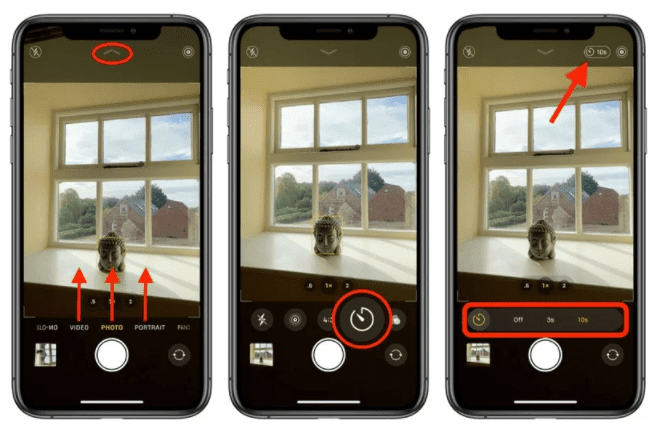
अपने iPhone पर म्यूजिक स्लीप टाइमर सेट करना
स्लीप टाइमर कोई नई बात नहीं है और सदियों से मनुष्यों द्वारा इसका उपयोग किया जाता रहा है। पहले टेलीविजन, स्टीरियो या छोटी टेबल घड़ियों का उपयोग इस उद्देश्य के लिए किया जाता था। अब उनकी जगह फोन या टैबलेट ने ले ली है।
आईओएस उपकरणों में स्लीप टाइमर कार्यक्षमता सीधे क्लॉक ऐप में निर्मित होती है। लोगों को सोते समय संगीत सुनने की आदत होती है और संगीत सुनते-सुनते उन्हें नींद आ जाती है। इस प्रकार, स्लीप टाइमर महत्वपूर्ण और सराहनीय हो जाता है। उदाहरण- मान लीजिए आप चाहते हैं 20 मिनट के लिए टाइमर सेट करें, फिर चरणों पर एक नज़र डालें:
- क्लॉक ऐप खोलें, नीचे दाईं ओर टाइमर बटन पर टैप करें।
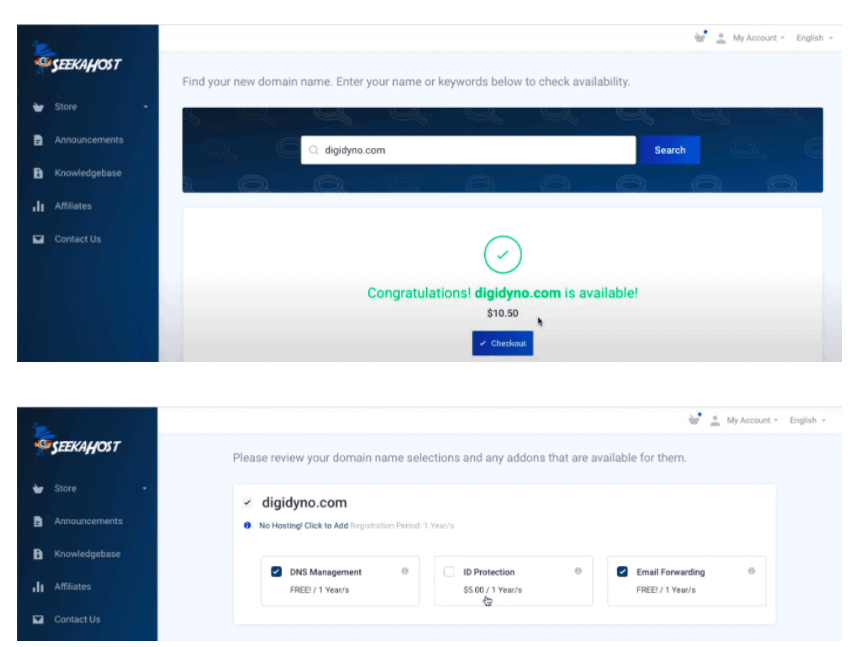
- इसके बाद, "जब टाइमर समाप्त होता है" पर टैप करें और नीचे तक स्क्रॉल करें। खेलना बंद करें पर टैप करें.
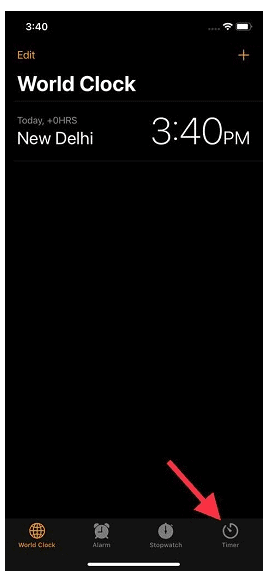
- अब "बजाना बंद करें" चयनित होने पर, आपके iPhone या iPad के स्पीकर (या हेडफ़ोन) के माध्यम से जो कुछ भी चल रहा है वह टाइमर ख़त्म होते ही बंद हो जाएगा।
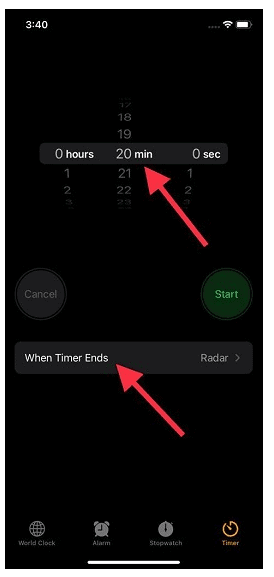
एंड्रॉइड पर म्यूजिक स्लीप टाइमर सेट करना
अब, आइए चर्चा करें कि एंड्रॉइड पर स्लीप टाइमर कैसे सेट करें। एंड्रॉइड वर्जन के लिए, आपको एक ऐप का उपयोग करना होगा। इन सभी में सबसे अच्छा और सबसे पसंदीदा है स्लीप टाइमर।
त्वरित लिंक्स
- iPhone के लिए iBooks में अपनी पुस्तकें कैसे प्रबंधित करें
- आईफोन के लिए रिंगटोन कैसे बनाएं
- iPhone पर बिना वीडियो के YouTube वीडियो कैसे सुनें
निष्कर्ष:- विभिन्न iOS ऐप्स में टाइमर कैसे सेट करें?
टाइमर सेट करने से न केवल आपकी बैटरी लाइफ बचती है बल्कि आपका पैसा भी बचता है। यह हर तरह से आरामदायक है, चाहे वह आपकी जिंदगी हो या आपकी जेब। अब, एक बार आप जान लें टाइमर कैसे सेट करें, आगे बढ़ें, कार्यक्षमता का उपयोग करें और आसान जीवन को नमस्ते कहें।




